Win10开始菜单美化小工具是一款系统美化软件,可以帮助用户对电脑开始菜单进行一定的修改美化,可以通过调色板和添加磁铁来制作自己的自定义背景图,想要美化电脑的用户快来下载看看吧。
软件介绍
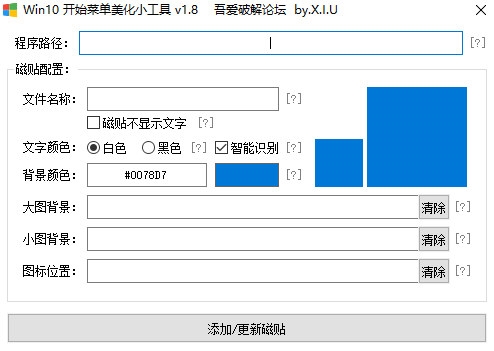
Win10开始菜单美化小工具是一款系统美化软件,相比同类软件支持调色板,支持添加磁贴(部分同类软件只能修改已有的,不能添加新的),支持自定义背景图,支持任意程序添加为磁贴,支持实时预览磁贴效果图,支持智能识别背景颜色并选择合适的文字颜色!
使用说明
拖放应用程序或快捷方式到软件内,即开始编辑磁贴样式。
拖放图片文件到下面的两个输入框或右侧磁贴预览框,即添加磁贴背景图片。
点击背景颜色输入框(手动输入色值)后面的 [色块] 就会打开颜色选择框。
点击 [添加/更新磁贴] 后,如果该程序磁贴已存在,那么会更新磁贴,反之则添加磁贴。
不懂得可以鼠标指向各个组件后面的 [?] ,即可看到相关帮助说明。
我已经添加排版好了开始菜单磁贴,难道我还要重新添加吗?
不,你只需要点击:开始菜单 - 右键任意一个磁贴(非UWP) - 更多 - 打开文件位置,然后就会打开一个文件夹,里面的快捷方式就是开始菜单磁贴信息了,拖拽快捷方式到软件里就可以开始配置了。修改后打开开始菜单等一两秒既可看到旧磁贴过渡更新为新磁贴了!
注意:大图背景和小图背景都可为空。如果其中一个为空,另一个有图片文件,那么软件会互相补足的,无需拖放填入两次(大图和小图)。另外,图片文件也支持直接拖入到磁贴预览框。
注意:图标文件只能拖入图标位置输入框,不能拖入磁贴预览框!
注意:只有当背景图片(大图/小图)为空的时候,磁贴才会显示图标!
已知BUG:
1. 如果要取消磁贴,建议手动删除快捷方式(开始菜单 - 右键任意一个磁贴(非UWP) - 更多 - 打开文件位置),如果你右键磁贴取消固定,你还是要手动删除快捷方式才能添加该程序的磁贴(主要是目前没有检测磁贴是否存在的准确方法,快捷方式不存在则磁贴不存在,反之却不一定,所以这也很蛋疼)。
2. 手动取消磁贴(删除快捷方式)后,请等待开始菜单中的磁贴消失后才能再次添加该程序的磁贴,否则会因为系统懵逼的原因导致添加失败(恢复正常方法:点一次 [添加/更新磁贴] 按钮,然后删除快捷方式,再点一次 [添加/更新磁贴] 按钮即可)。
更新日志
2019年08月25日,版本 v1.8
1. 新增 自定义图标功能。
—— 注意:只有当背景图片(大图/小图)为空的时候,磁贴才会显示图标。
2. 新增 图片清除按钮。
—— 按钮位于大图背景、小图背景、图标位置输入框右边,点击就会清除相应图片。
精品推荐
-

office viewer
下载 -

360Windows7盾甲
下载 -

Process Lasso Pro绿色版
下载 -

软媒魔方
下载 -

鲁大师
下载 -

华硕管家MyASUS
下载 -

windows6.1-kb976932-x64升级补丁包
下载 -

联想售后服务工具集
下载 -

Winaero Tweaker软件中文汉化版
下载 -

Android Tool
下载 -

360游戏优化器独立版
下载 -

Microsoft Support and Recovery Assistant
下载 -

Windows 11 Drag & Drop to the Taskbar Fix
下载 -

EventLog Analyzer
下载 -

Win10萌化通用工具箱
下载 -

Bluetooth Tweaker(win10蓝牙优化工具)
下载





















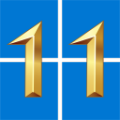




网友评论